PPT怎么插入公式效果的流程图 ?ppt中想要想要制作一个流程图,该怎么制作公式效果的流程图呢?下面我们就来看看详细的教程,需要的朋友可以参考下
1、打开PPT2010,单击“插入”选项卡,在“插图”组中单击“smartArt”按钮。

2、在打开的“选择smartArt图形”对话框中单击“流程”。
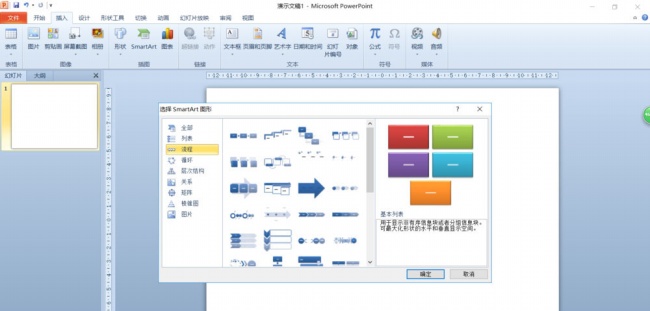
3、在打开的“流程”窗格中选择“公式”流程图。
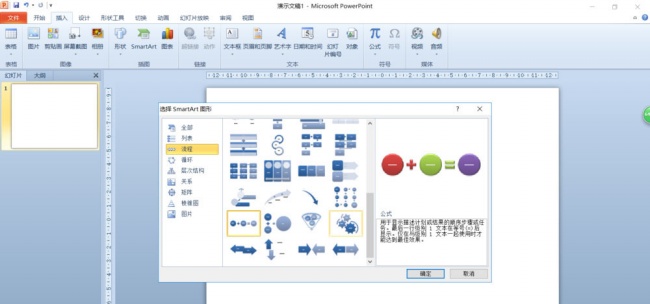
4、单击“确定”,“公式”流程图便插入到幻灯片窗格。
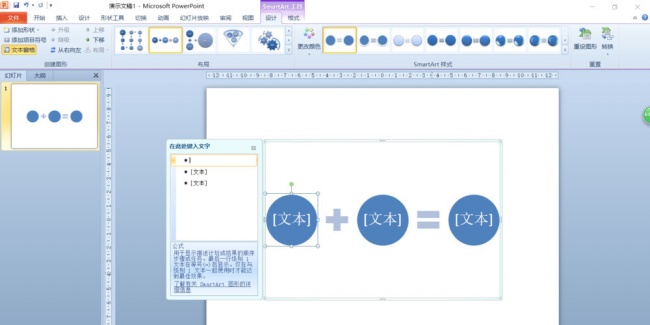
5、在“在此处键入文字”栏“文本”处单击,或单击图形上“文本”,可以输入内容。
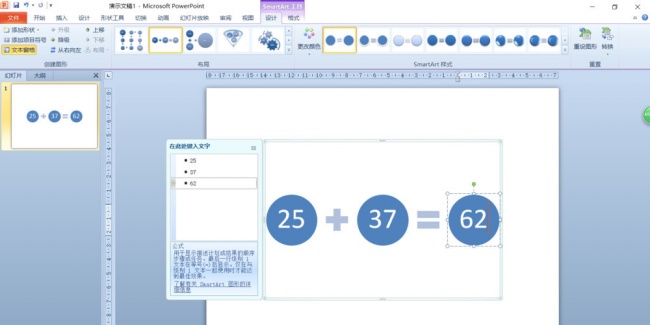
6、在图形中选择形状,单击“smartArt工具”的“设计”选项卡,在“创建图形”组单击“添加形状”按钮,可以添加形状。
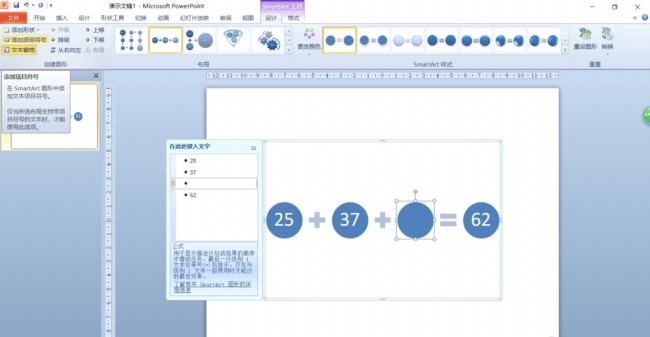
7、图形中的形状也可以选择后删除,当然也可以根据需要在smartart工具的“设计”及“格式”中进行其他的设置。
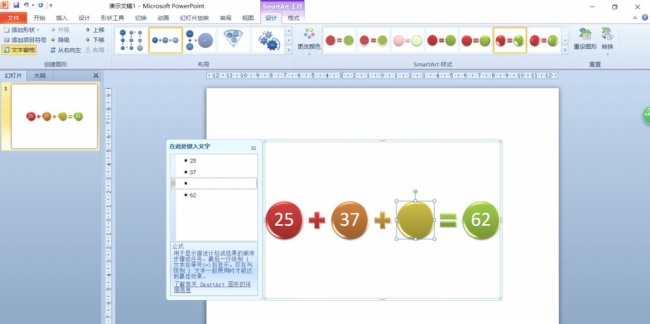
以上就是ppt制作公式效果流程图的教程,希望大家喜欢,
标签: 流程图




